CAD2019如何调出经典模式?
溜溜自学 室内设计 2021-12-06 浏览:3967
大家好,我是小溜。CAD是国际上非常流行的图纸设计软件,软件附带了许多了不起的功能,可以更加方便我们进行绘图。随着软件版本的更新我们的作图也更加方便,但是更新的同时界面也发生了变化,很多人想要经典模式,但是CAD2019如何调出经典模式?本次的教程分享给大家,希望能够帮助到需要的朋友们。
想要更深入的了解“CAD”可以点击免费试听溜溜自学网课程>>
工具/软件
电脑型号:联想(lenovo)天逸510s; 系统版本:Windows7; 软件版本:CAD2019
方法/步骤
第1步
我们找到CAD2019的快捷图标,双击将这款软件打开,此时可以看到该工作空间模式不是我们的经典模式,如图所示:
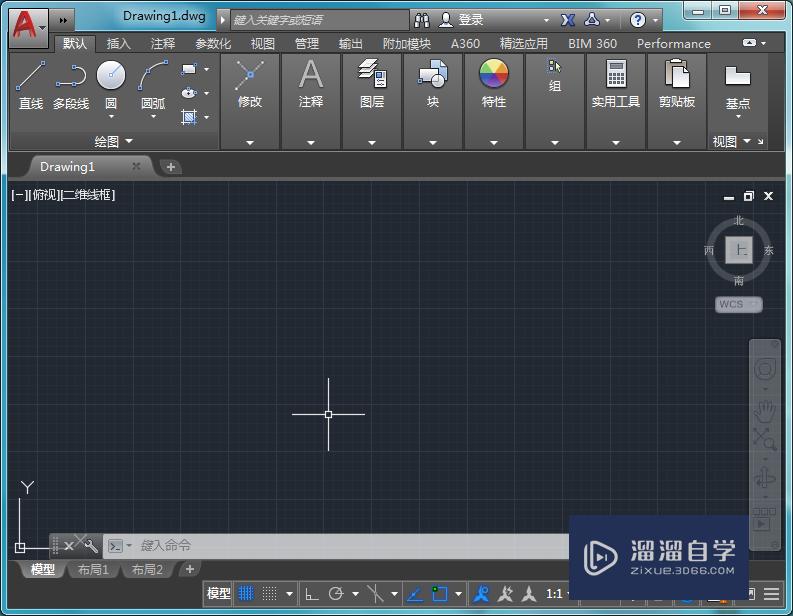
第2步
在这个打开的界面内我们找下面菜单里的自定义选项,如图所示:
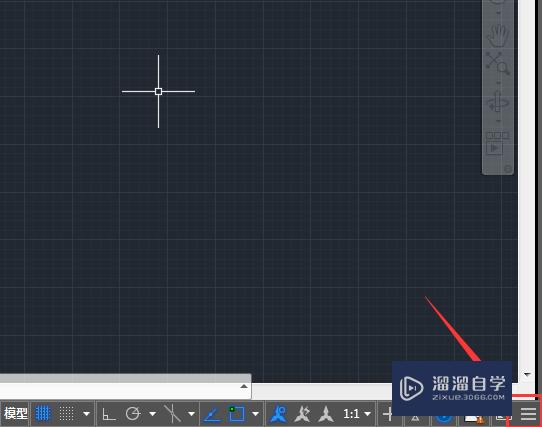
第3步
点击自定义选项在其子级菜单哪里我们会找到切换工作空间选项,如图所示:
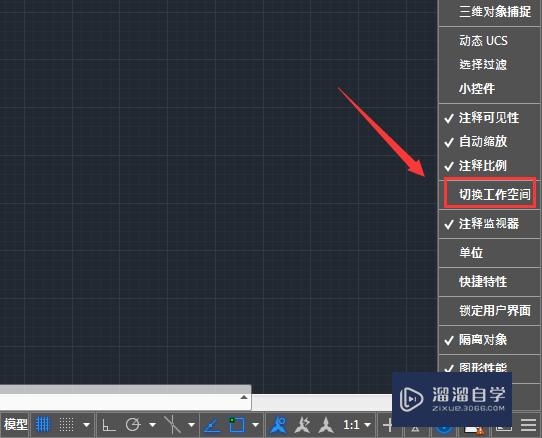
第4步
点击切换空间选项可以看到在下面的这个菜单栏里就出现了切换工作空间选项,如图所示:
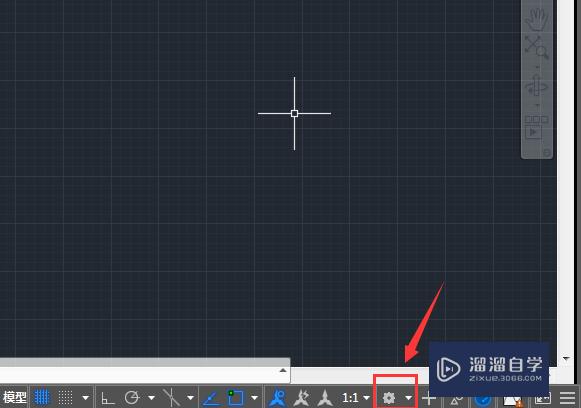
第5步
点击切换工作空间选项在它的子级菜单哪里我们就会找到CAD经典选项,如图所示:
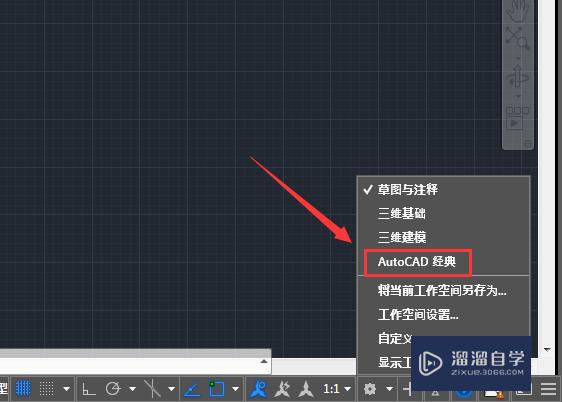
第6步
点击CAD经典选项稍等片刻我们就会看到现在的工作界面就变成了经典的操作界面了,如图所示:
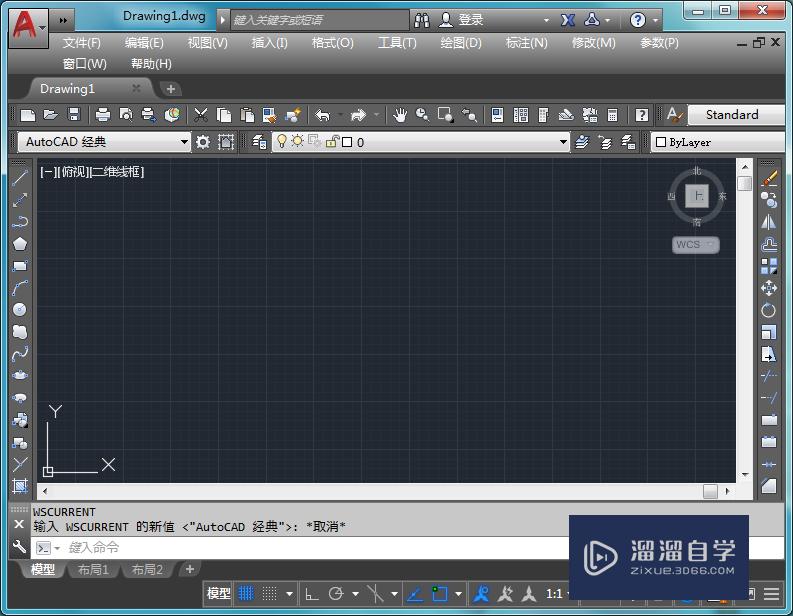
温馨提示
以上就是关于“CAD2019如何调出经典模式?”全部内容了,小编已经全部分享给大家了,还不会的小伙伴们可要用心学习哦!虽然刚开始接触CAD软件的时候会遇到很多不懂以及棘手的问题,但只要沉下心来先把基础打好,后续的学习过程就会顺利很多了。想要熟练的掌握现在赶紧打开自己的电脑进行实操吧!最后,希望以上的操作步骤对大家有所帮助。
初级 中级CAD2019基础界面讲解
特别声明:以上文章内容来源于互联网收集整理,不得将文章内容
用于商业用途.如有关于作品内容、版权或其他问题请与溜溜网客服
联系。
相关文章
距结束 06 天 07 : 11 : 27
距结束 01 天 19 : 11 : 27










